Один из основных инструментов веб-аналитики для анализа эффективности рекламной кампании – это проверка статистики в Google Analytics. Именно она помогает понять, насколько успешен и эффективен был запущенный проект. Однако никто и ничто не идеально, поэтому иногда данные собираются некорректно. Давайте разбираться, в чем же дело.
В этой статье вы найдете информацию о самых популярных причинах неверной статистики и способах ее исправления после окончания рекламной кампании.
Причина 1. Большие и маленькие буквы
Нужно помнить, что Google Analytics различает регистр букв. Это применимо к UTM-меткам, событиям и целям. То есть данные фиксируются в том виде, в котором они отображаются в размеченной ссылке. Если UTM-метки содержат символы разного регистра, они регистрируются и отображаются в отчетах Google Analytics в таком же виде.
Рассмотрим пример:
https://www.client.ru?utm_source=Google&utm_medium=cpc&utm_campaign=campaign1
https://www.client.ru?utm_source=google&utm_medium=cpc&utm_campaign=campaign1
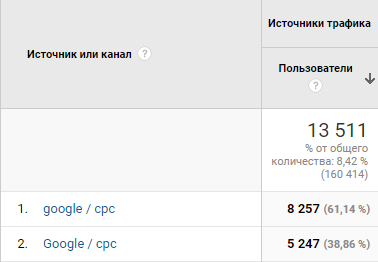
В примере для первой ссылки используется метка «Google» с большой буквы, а для второй ссылки – с маленькой. В результате в Google Analytics статистика источника «Google» разбита на две строки.
Если точно так же ошибиться с «cpc» и написать «Cpc», то такой канал в Default Channel Grouping попадет не в группу каналов Paid Search, а в группу каналов Other.
Решение проблемы после окончания рекламной кампании:
1. Создаем специальный отчет.
2. Параметр – любой, кроме «Источник», например, «Канал».
3. Метрика – любая.
4. Фильтр: Источник – Регулярное выражение – ^google$:
a. Символы ^ и $ в данном случае означают «точное совпадение» (например, google_adwords этот фильтр не выберет).
b. Т.к. фильтр «Регулярное выражение» не чувствителен к регистру, то в получившемся отчете вы увидите суммарные показатели для Google и google.
Причина 2. Неправильно размеченная ссылка
Один из вариантов неверно разметить ссылку – поставить «?» или «#» в неправильном месте.
Два вопросительных знака
Если в ссылке будет два вопросительных знака, то вся разметка между первым вопросительным знаком «?» и первым амперсандом «&» будет считана некорректно. После первого & разметка будет считываться корректно.
Пример 1
https://www.client.ru/?utm_source=test1?utm_campaign=test2&utm_medium=test3
При такой ссылке в GA попадут следующие данные:
Источник: test1?utm_campaign
Кампания: никаких данных
Канал: test3
Пример 2
https://www.client.ru/?id=1?utm_source=test1&utm_campaign=test2&utm_medium=test3
Источник: никаких данных
Кампания: никаких данных
Канал: никаких данных
Страница в отчете: /?id=1?utm_source=test1
В примере 2 видно, что если отсутствует метка «Источник», то все остальные метки удалятся (отсутствие метки «Канал» будет иметь такой же эффект).
Ту часть метки, которую Google Analytics не учтет, можно будет увидеть в любом отчете, добавив параметр «Страница».
Решение проблемы после окончания рекламной кампании:
1. Создаем специальный отчет с нужными параметрами и метриками (например, параметр «Источник/канал» и метрика «Сеансы»).
2. Делаем Фильтр: Страница – Регулярное выражение – «/?id=1?utm_source=test1»:
a. «/?id=1?utm_source=test1» — это испорченная часть метки, которую Google Analytics воспринял не как часть метки, а как часть URL.
3. При этом сам параметр «Страница» включать в отчет не обязательно.
Пример 3. Правильная разметка
https://www.client.ru/?id=1&utm_source=test1&utm_campaign=test2&utm_medium=test3
Хештег в неправильном месте
Если в ссылке # будет до UTM-меток, то в любом отчете с параметром «Страница» или «Страница входа» каждая страница будет разбита на несколько строк. Количество строк будет равно количеству уникальных UTM-меток – метка будет отображаться в отчете как часть URL.
Вместо одной строки в отчете Google Analytics по страницам:
Будет по одной строке на каждую метку:
https://www.client.ru/#goods?id=1&utm_source=test1&utm_campaign=test2&utm_medium=cpc
https://www.client.ru/#goods?id=1&utm_source=test1&utm_campaign=test2&utm_medium=display
https://www.client.ru/#goods?id=1&utm_source=test1&utm_campaign=test2&utm_medium=video
Пример 1. Неправильная разметка
https://www.client.ru/#goods?id=1&utm_source=test1&utm_campaign=test2&utm_medium=test3
Пример 2. Правильная разметка
https://www.client.ru/?id=1&utm_source=test1&utm_campaign=test2&utm_medium=test3#goods
Одной из причин данных ошибок может быть некорректный UTM-билдер – инструмент, который по заданному правилу создает большое количество размеченных ссылок. Обычно UTM-builder делают с помощью формул в Excel. Ошибка может заключаться в том, что в UTM-билдере не предусмотрено наличие «#» или «?» в исходной ссылке, поэтому в размеченной итоговой ссылке «#» или «?» окажутся в неправильном месте.
Причина 3. Отсутствие счетчика на одной из версий лендинга: десктоп или мобайл
Очень часто при старте рекламной кампании счетчик Google Analytics устанавливают только на одну версию лендинга, чаще всего, на десктоп.
Если счетчика не было во время кампании, то статистику по этой версии лендинга никак не восстановить!
Проверить наличие счетчика на сайте очень легко:
1. Открываем Google Analytics.
2. Переходим в раздел «В режиме реального времени» – «Источники трафика»;
3. В поле фильтра вводим test (это фильтр по каналу);
4. В соседней вкладке открываем лендинг;
5. Размечаем лендинг тестовыми метками ?utm_source=test&utm_medium=test;
a. Пример: https://www.client.ru/goods?utm_source=test&utm_medium=test
6. Переходим по получившейся ссылке;
7. Если все настроено корректно, то в открытой вкладке GA должен появиться один просмотр на графике и один активный пользователь в таблице.
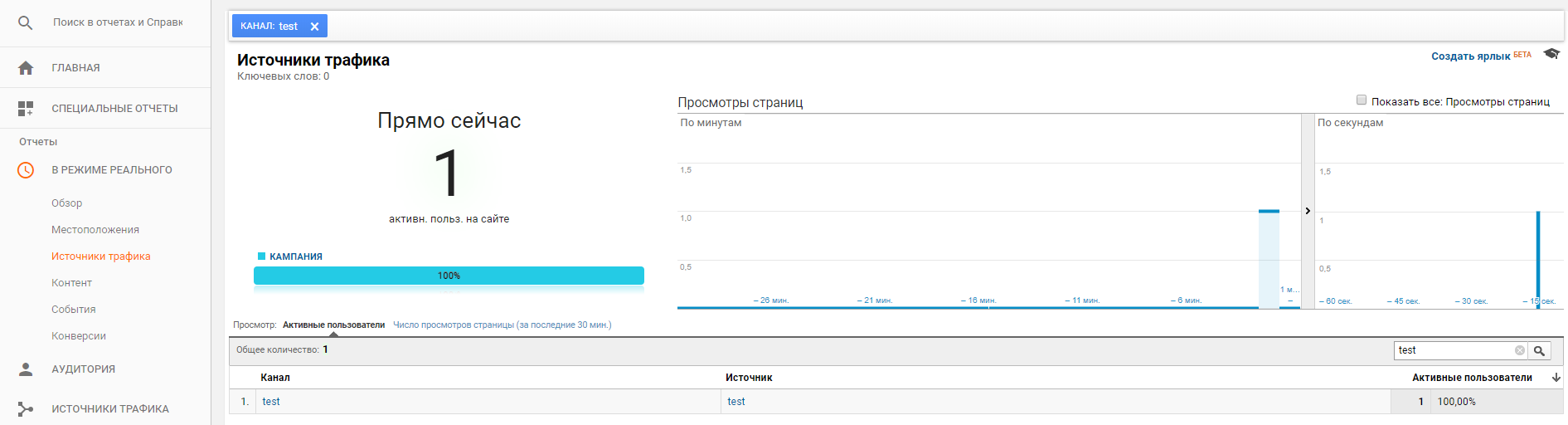
Проверяем наличие счетчика на мобильной версии сайта (сначала повторяем все шаги из списка выше):
8. Открываем в браузере лендинг.
9. Открываем DevTools (в Google Chrome: Ctrl + Shift + I).
10. В верхнем левом углу DevTools нажимаем на значок телефона и планшета.
11. Перезагружаем страницу (https://www.client.ru/goods?utm_source=test&utm_medium=test).
12. Если все настроено корректно, то в открытой вкладке GA должен появиться еще один просмотр на графике, а число активных пользователей в таблице должно остаться равным единице.
Причина 4. Некорректное расположение кода Google Analytics в коде страницы
Бывает так, что счетчик стоит на сайте, статистика доходит до Google Analytics корректно, но кликов по рекламе намного больше, чем визитов. Почему так происходит? Одной из причин расхождения статистики может быть некорректное расположение кода Google Analytics или кода Google Tag Manager (внутри которого расположен, в том числе, тег на просмотр GA) в коде сайта.
Важно понимать, что код GA асинхронный – он не тормозит загрузку сайта, а грузится параллельно, следовательно, нет причин устанавливать его в конец кода сайта.
В соответствии с рекомендациями Google, код GA должен быть расположен вверху кода страницы. Часть script должна быть расположена перед закрывающим тэгом /head, а часть noscript должна быть расположена сразу после открывающего тега body. Посмотрите пример на картинке.
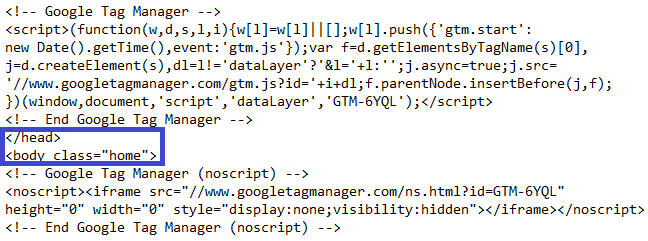
Решение проблемы после окончания рекламной кампании:
1. Устанавливаем код Google Analytics в нужное место.
2. Проводим еще одну кампанию (можно с укороченным сроком).
3. Если доля визитов от кликов увеличилась, значит и в первоначальной кампании было примерно в столько же раз больше визитов.
Простой способ сузить область, где нужно искать ошибку
Можно дополнительно разметить ссылки (перед стартом кампании) через DoubleClick Campaign Manager (DCM) или любую другую систему для независимого аудита трафика: AdRiver, Weborama, Sizmek. Это позволит понять, какое количество кликов и просмотров было у рекламы. Если по данным DCM мало просмотров или мало кликов, значит, ваша реклама недостаточно показывалась или качество креатива было низким, и не надо искать проблему в Google Analytics. В GA нужно искать проблему в том случае, если кликов по рекламе намного больше, чем визитов на сайт.
Причина 5. По середине кампании поменялась верстка лендинга
Очень важно после каждого изменения лендинга проверять корректность установки кода Google Analytics и настройки событий. Понять, поменялась ли верстка лендинга, можно на сайте https://web.archive.org/. Нужно просто скопировать адрес лендинга из адресной строки в поле поиска web.archive.org.
Обычно выявление проблем со статистикой Google Analytics начинается со сравнения кликов и визитов. Затем проверка на графике в Google Analytics: сразу ли начались проблемы со статистикой или где-то в середине кампании. Если проблемы появились в середине кампании, а кликовые ссылки не менялись, то, скорее всего, после изменения лендинга вы забыли обновить настройки событий для GA.
Решение проблемы после окончания рекламной кампании:
- Проанализируйте лендинг и придумайте, как можно восстановить хотя бы часть утерянной статистики – на основе каких отчетов это можно сделать.
- Например, Google Analytics умеет сам определять наиболее популярные источники (vk, Instagram, Yandex и т.д), даже если UTM-метки отсутствуют в ссылках. Важно помнить, что в таких источниках будет весь реферальный трафик: как платный, так и бесплатный. Такой вариант решения проблемы отлично подойдет, если для платного трафика существует отдельный лендинг.
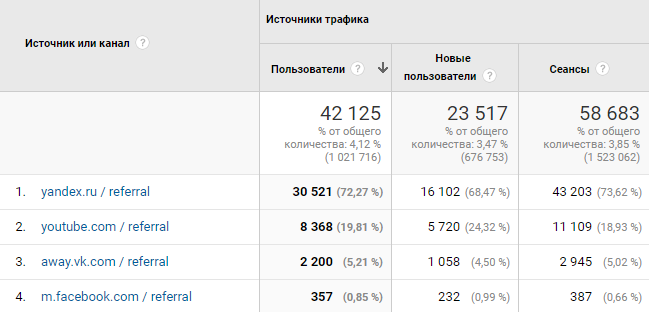
Причина 6. Установка нескольких одинаковых счетчиков Google Analytics в код сайта
Установка нескольких счетчиков с одинаковыми идентификаторами приводит к дублированию показателей просмотров и, следовательно, искажает Bounce Rate%. Это легко проверить двумя способами.
Первый способ – проверка исторических данных:
1. Открываем отчет: Поведение – Контент сайта – Все страницы.
2. Если «Просмотров страниц» в 2–2,5 раза больше, чем «Уникальных просмотров страниц», значит, возможно, на лендинге дублируются данные по просмотрам (не самый надежный метод проверки).
Второй способ – проверка текущего состояния лендинга:
1. Переходим в раздел «В режиме реального времени»;
2. Используем способ с добавлением метки test, который я описывал ранее;
3. Если на графике появилось два просмотра вместо одного, значит просмотры дублируются.
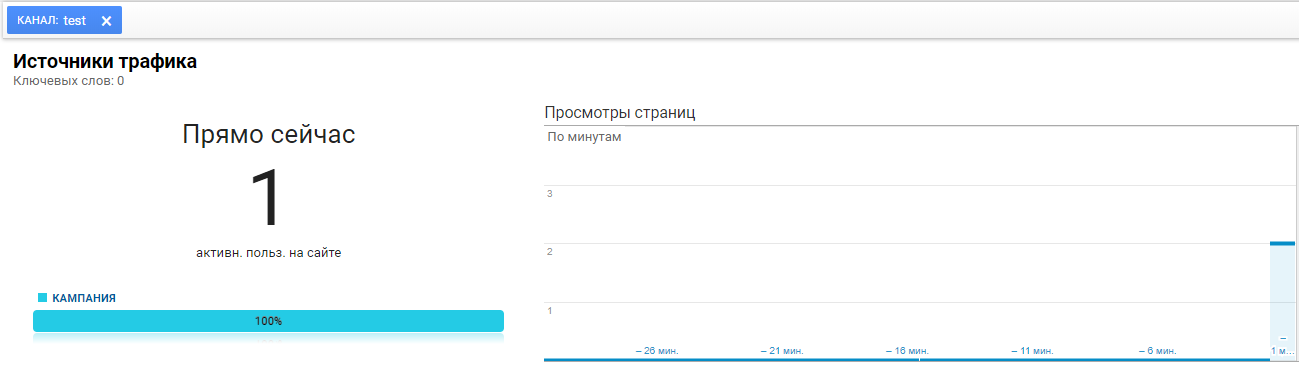
Решение проблемы после окончания рекламной кампании:
1. Не использовать метрики «Просмотры страниц» и Bounce Rate %.
Самые популярные способы дублирования счётчика:
- установка счетчика как в код сайта, так и в Google Tag Manager;
- установка счетчика в верх кода сайта и в низ кода сайта одновременно.
С проверкой по историческим данным нужно быть внимательными, так как, если дублируются данные только на одном из устройств (десктоп или мобайл), то разница между уникальными и обычными просмотрами будет не такой заметной. Кроме того, дублирование просмотров может быть вызвано другими причинами. Например, автоматическим обновлением страницы во время первого посещения сайта или наличием неудобной верстки сайта, которая заставляет пользователя несколько раз посещать лендинг, или тем, что каждый клик по любой кнопке на странице перезагружает лендинг.
Заключение
С помощью перечисленных в статье советов вы сможете с легкостью избежать большинства ошибок в Google Analytics и получить нужную статистику. А если вы все же их допустили, быстро и просто исправить. Пользуйтесь!



 Теги:
Теги:




